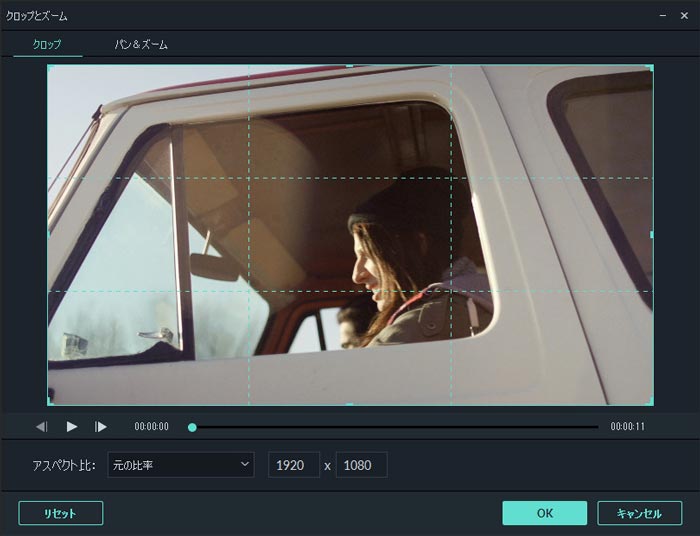動画編集 Filmora
Filmoraに関する動画の基本編集を詳しくご説明します。
動画をクロップする
動画の一部のみ必要な場合、クロップ機能を利用します。
1.タイムラインの動画を右クリックして、ツールバーから[クロップとズーム]を選択します。
2.クロップウインドウで、水色のドラッグポイントを移動して、動画の範囲を調整します。アスペクト比から16:9、4:3、1:1、9:16を選択できます。カスタムでアスペクト比も設定することができます。
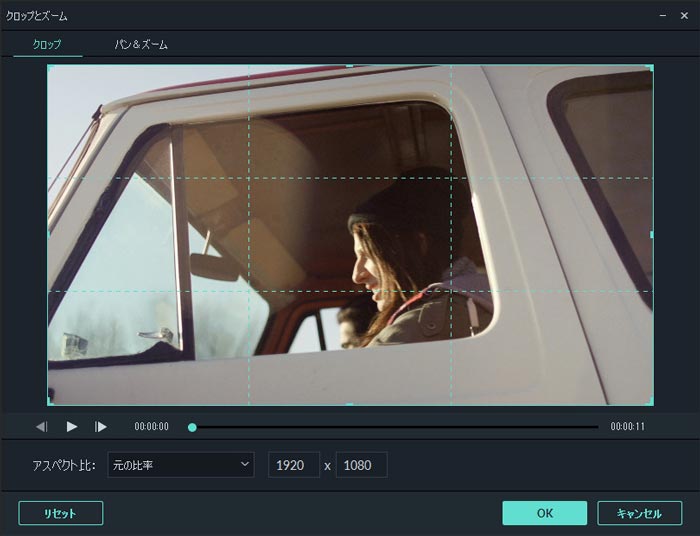


動画の一部のみ必要な場合、クロップ機能を利用します。
1.タイムラインの動画を右クリックして、ツールバーから[クロップとズーム]を選択します。
2.クロップウインドウで、水色のドラッグポイントを移動して、動画の範囲を調整します。アスペクト比から16:9、4:3、1:1、9:16を選択できます。カスタムでアスペクト比も設定することができます。